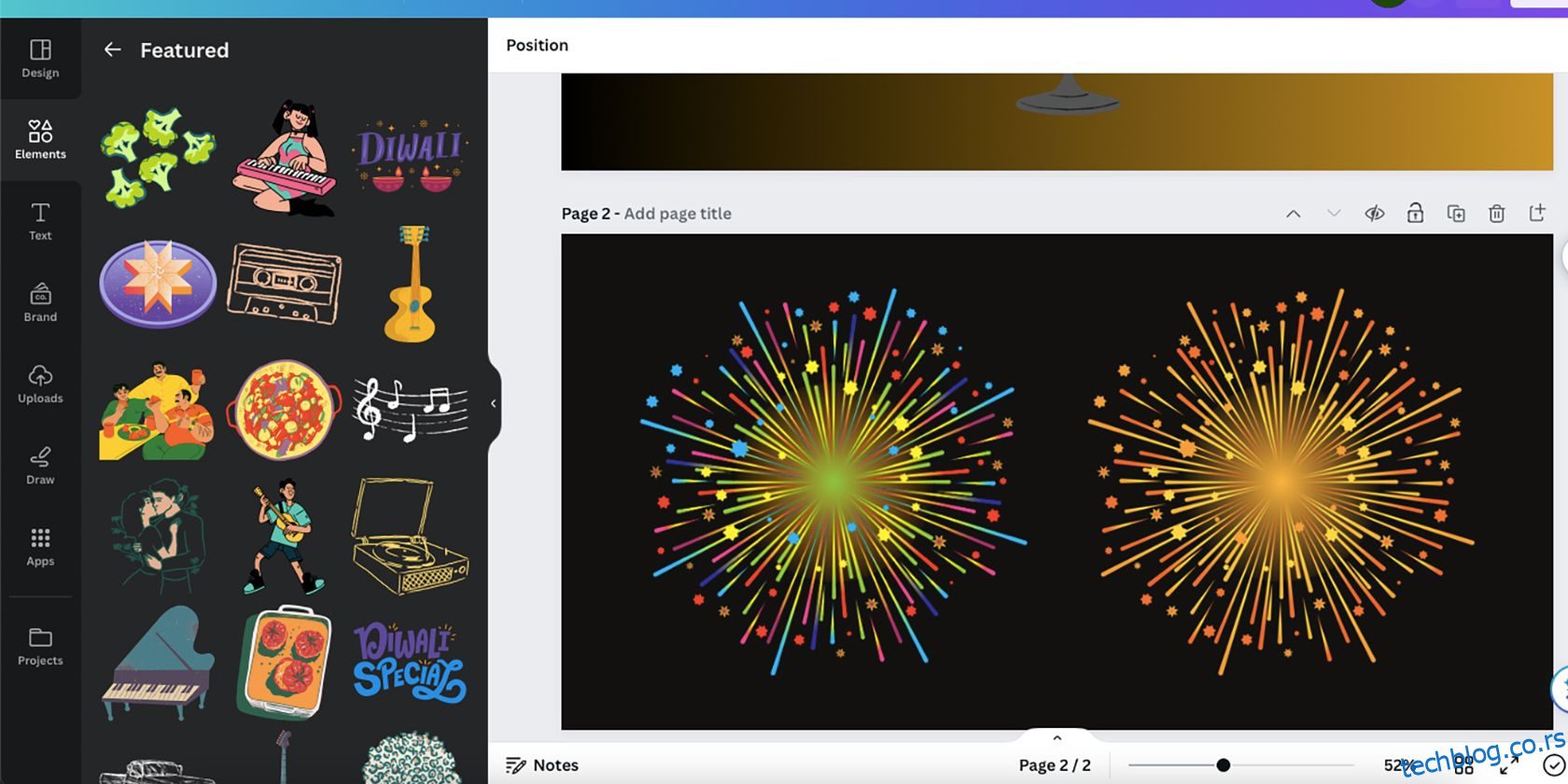Преглед садржаја
Кључне Такеаваис
- Цанва нуди низ елемената, укључујући опције које се могу уређивати и које се не могу уређивати као што су облици, графике, налепнице, слике и видео снимци.
- Елементи који се могу уређивати, као што је графика СВГ датотека, могу се лако променити помоћу опција палете боја у Цанви.
- Елементи који се не могу уређивати, као што је графика ПНГ датотеке, могу се променити боје помоћу Цанва Дуотоне апликације, која на елемент примењује нијансу боје.
Можете лако да промените боје својих графичких елемената у Цанви користећи палету узорака боја. А коришћење елемената који се не могу уређивати не значи да немате опције за уређивање боја – можете да користите Цанва-ину апликацију Дуотоне да промените боју својих елемената када палета није доступна.
Које су разлике између елемената Цанва који се могу уређивати и који се не могу уређивати?
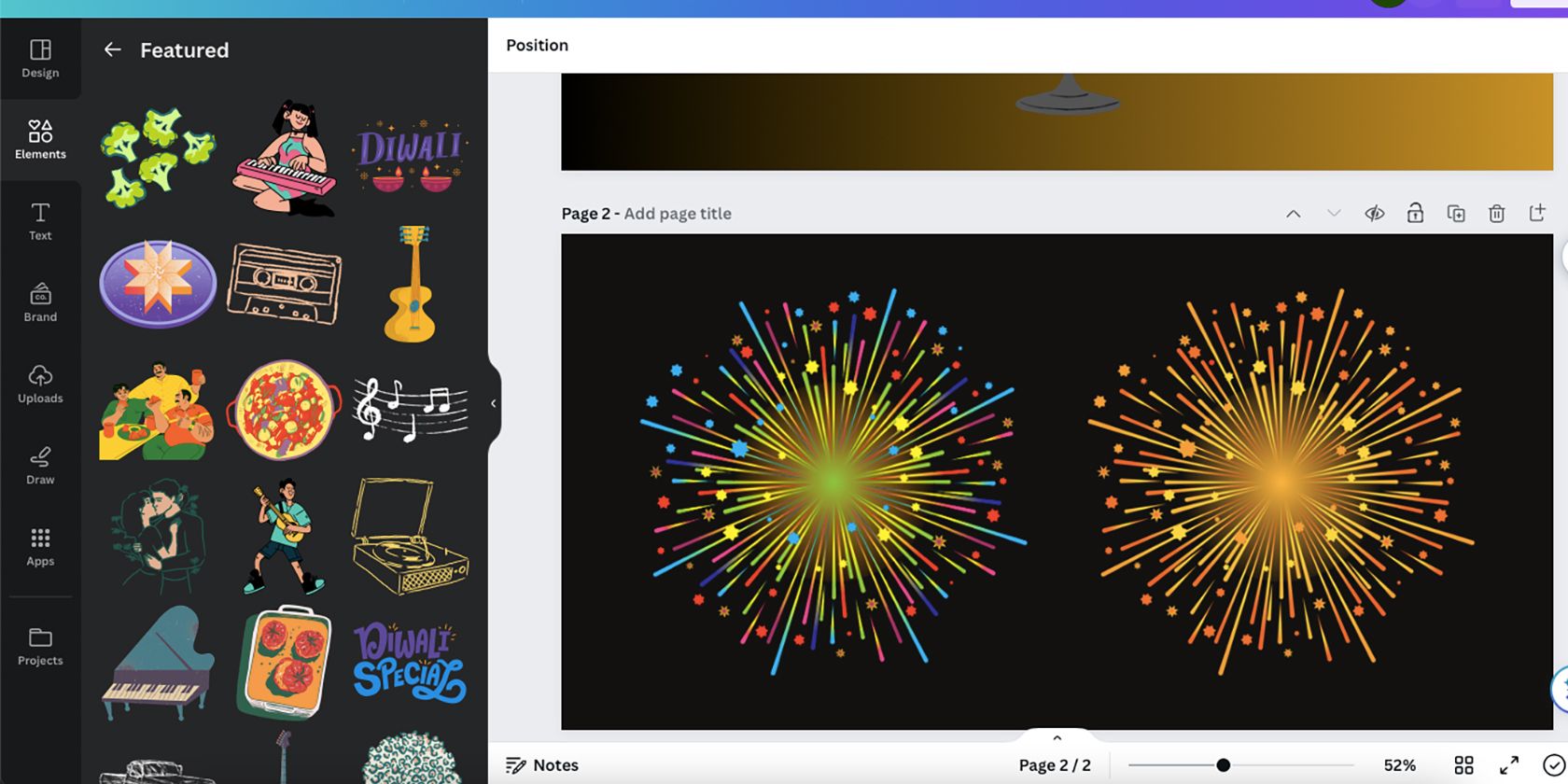
Цанва нуди много врста елемената. Са картице Елементи можете приступити облицима, графикама, налепницама, сликама и видео записима. Налепнице — анимиране илустрације — се уопште не могу уређивати. Слике и видео записи се могу уређивати помоћу опција Уреди фотографију или Уреди видео, које се често односе на боје и ефекте.
Графички елементи као што су облици могу се лако уређивати, али није све Цанва графике креирано једнако. Графика СВГ датотеке се може уређивати када се изабере на Цанва артбоард-у — појавиће се квадратна палета боја узорка, што вам омогућава да промените боје графике.
Остали елементи у Цанви могу бити у различитим форматима, као што су ПНГ типови датотека, што значи да се не могу уређивати као Цанва СВГ. Знаћете да ли је елемент тип датотеке који се не може уређивати јер, када је изабран, неће приказати палету боја изнад монтажне табле. Ипак, још увек постоје начини на које можете променити боје ових елемената који се не могу уређивати.
Како променити боје Цанва елемента који се може уређивати
Промена боја СВГ Цанва елемента који се може уређивати је веома једноставна. Можете чак да креирате ове елементе у спољном софтверу да бисте их отпремили у Цанва за будуће измене које мењају боју. Ако не креирате СВГ-ове у Иллустратор-у за уређивање у Цанва-у, можете да користите огромне опције које се налазе на картици Цанва Елементи.
Ако је графика коју сте изабрали могуће уређивати, следите доле наведене кораке да бисте променили њене боје.
Корак 1: Изаберите елемент са картице Елементи
Када изаберете елемент, он ће се појавити на вашој монтажној табли. Можете му променити величину, померати га по монтажној табли или променити слојеве у свом Цанва дизајну да бисте додали неку димензију својој креацији.
Са вашим скупом елемената тамо где желите, можете да промените његове боје да би се боље ускладиле са шемом боја вашег дизајна.
Корак 2: Изаберите свој елемент да бисте открили палету боја
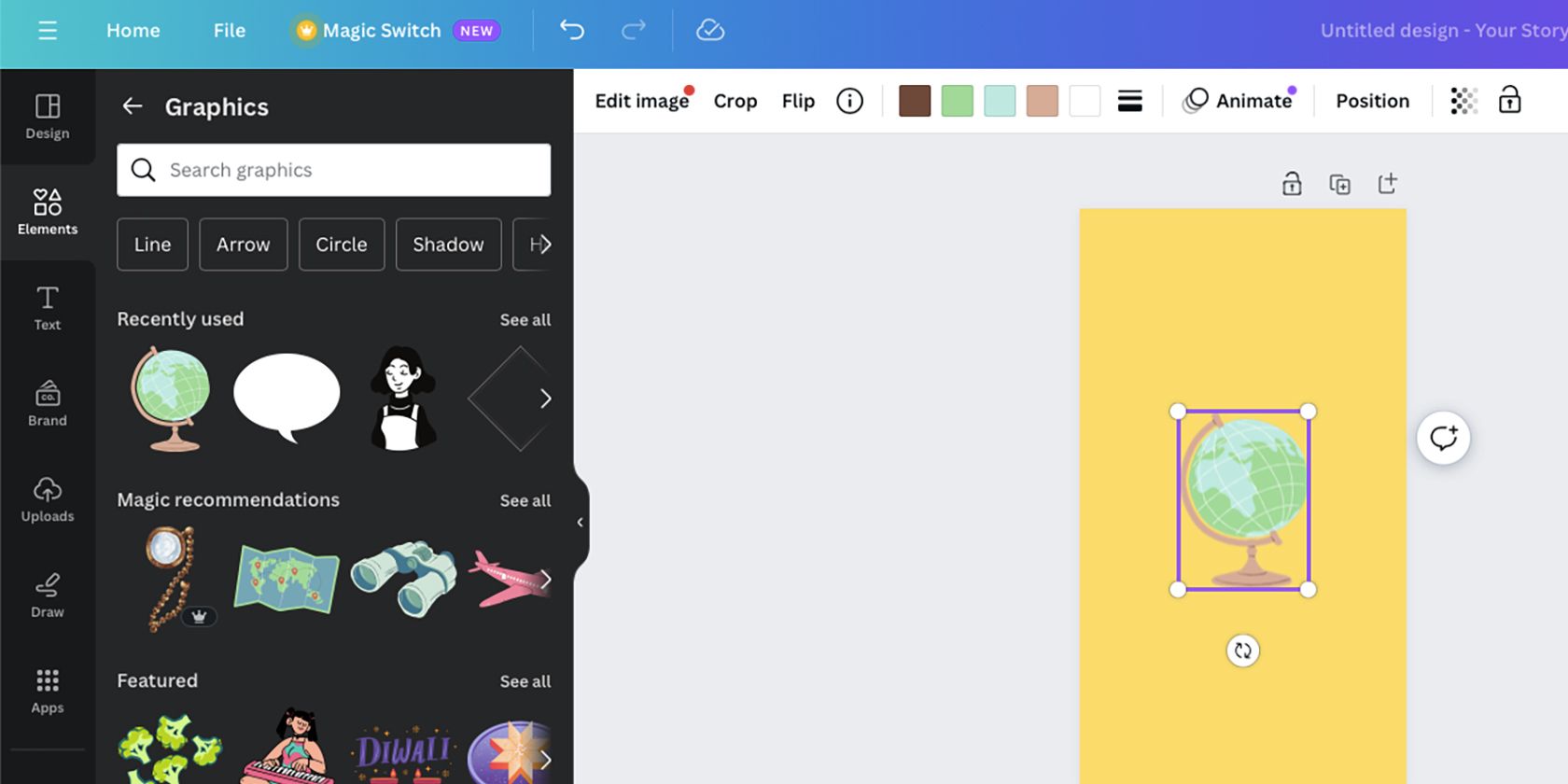
Изаберите графички елемент на вашој монтажној табли. Ако се палета боја појави изнад траке са алаткама, то значи да је елемент СВГ и да се може уређивати новим бојама.
Оригиналне боје елемента ће се појавити као палета боја са опцијама квадратног узорка изнад монтажне табле—постојаће квадратни узорак за сваку боју на графици. Неки квадрати могу имати исте боје, што значи да се две или више области слике могу уређивати чак и ако их је креатор задржао у истој боји.
Корак 3: Промените узорке боја
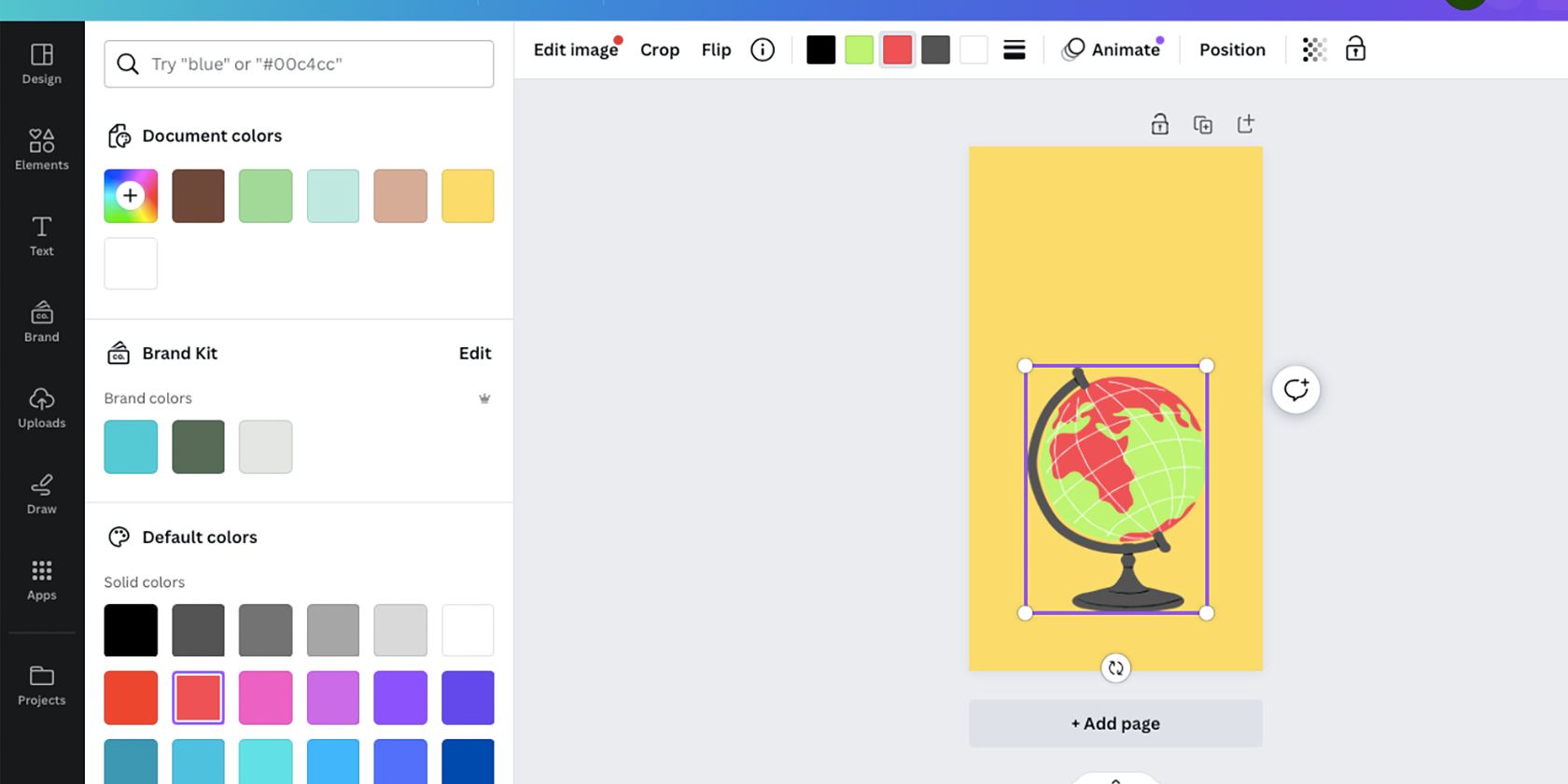
Да бисте променили било коју боју елемента, изаберите квадратни узорак боје коју желите да промените. Једном изабрана, картица са бојама ће се појавити на левој страни монтажне плоче, пружајући вам много избора да промените боју.
Можете користити алатку за бирање боја, укуцати или налепити ХЕКС код или користити унапред дефинисану палету боја. Пребојите било који од узорака које желите да промените и онолико пута колико желите. Оригинална палета боја ће остати на картици боја под Боје документа ако желите да се вратите на њих.
Нажалост, не можете да сачувате свој новообојени графички елемент. Чак и ако волите Цанва елемент, боје ће се вратити на оригинале приликом следеће употребе.
Како променити боје Цанва елемента који се не може уређивати
Већина Цанвиних графичких елемената су СВГ, али ако изаберете елемент где се узорци боја не појављују, имаћете неколико додатних препрека да прескочите да бисте уредили боје јер тип датотеке није подржан за директно уређивање.
Корак 1: Изаберите свој елемент са картице Елементи
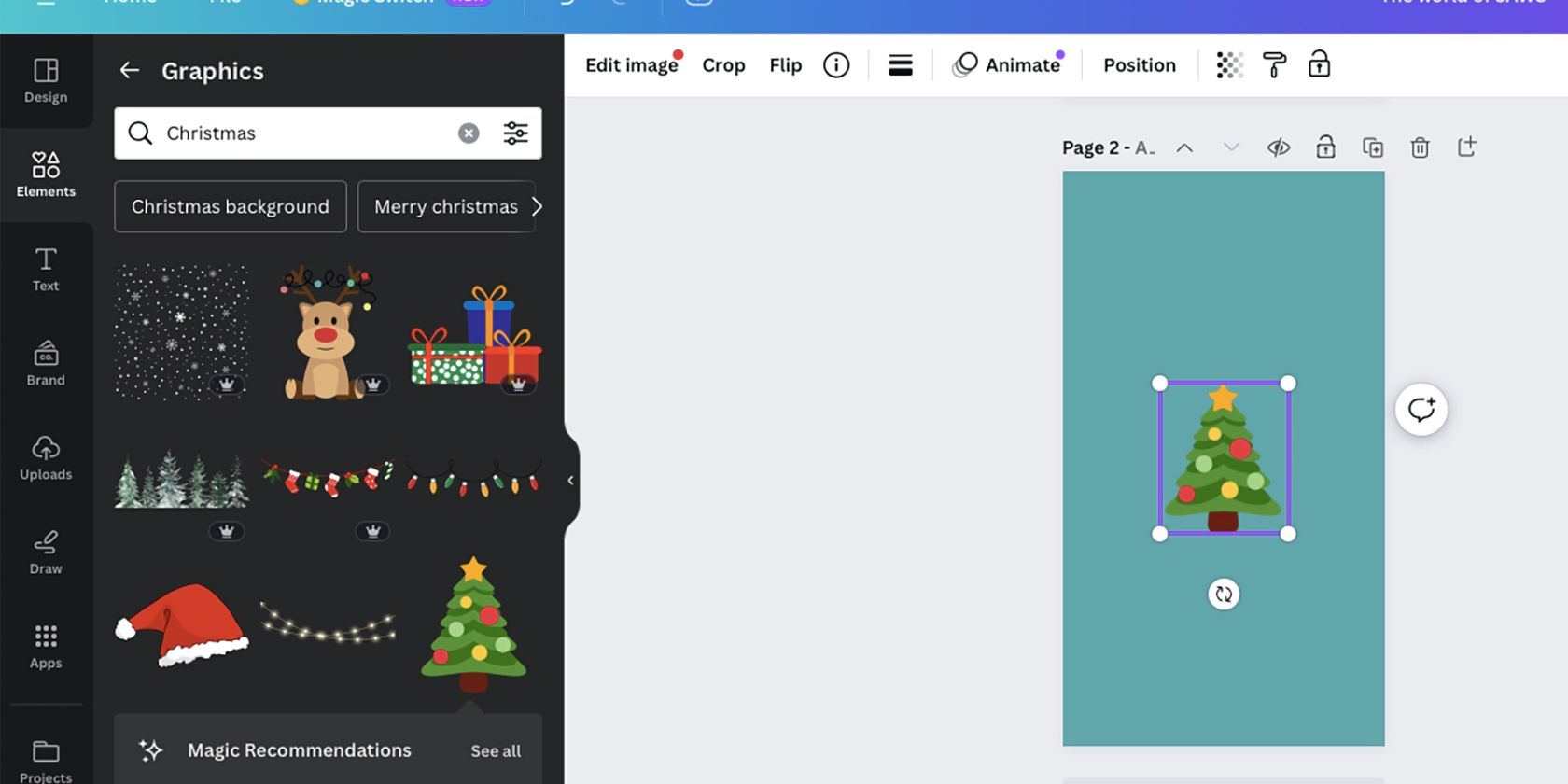
Пошто на картици Елементи не можете да одредите који је формат елемента, мораћете да изаберете један и отворите га на својој монтажној табли. Ако се узорци боја не појављују, то је елемент који није СВГ.
Али и даље можете да уређујете боје елемената користећи метод у следећим корацима—ова техника ради за графичке елементе, слике које се не могу уређивати, а може се применити и на елементе који се могу уређивати.
Корак 2: Пронађите и изаберите Дуотоне ефекат
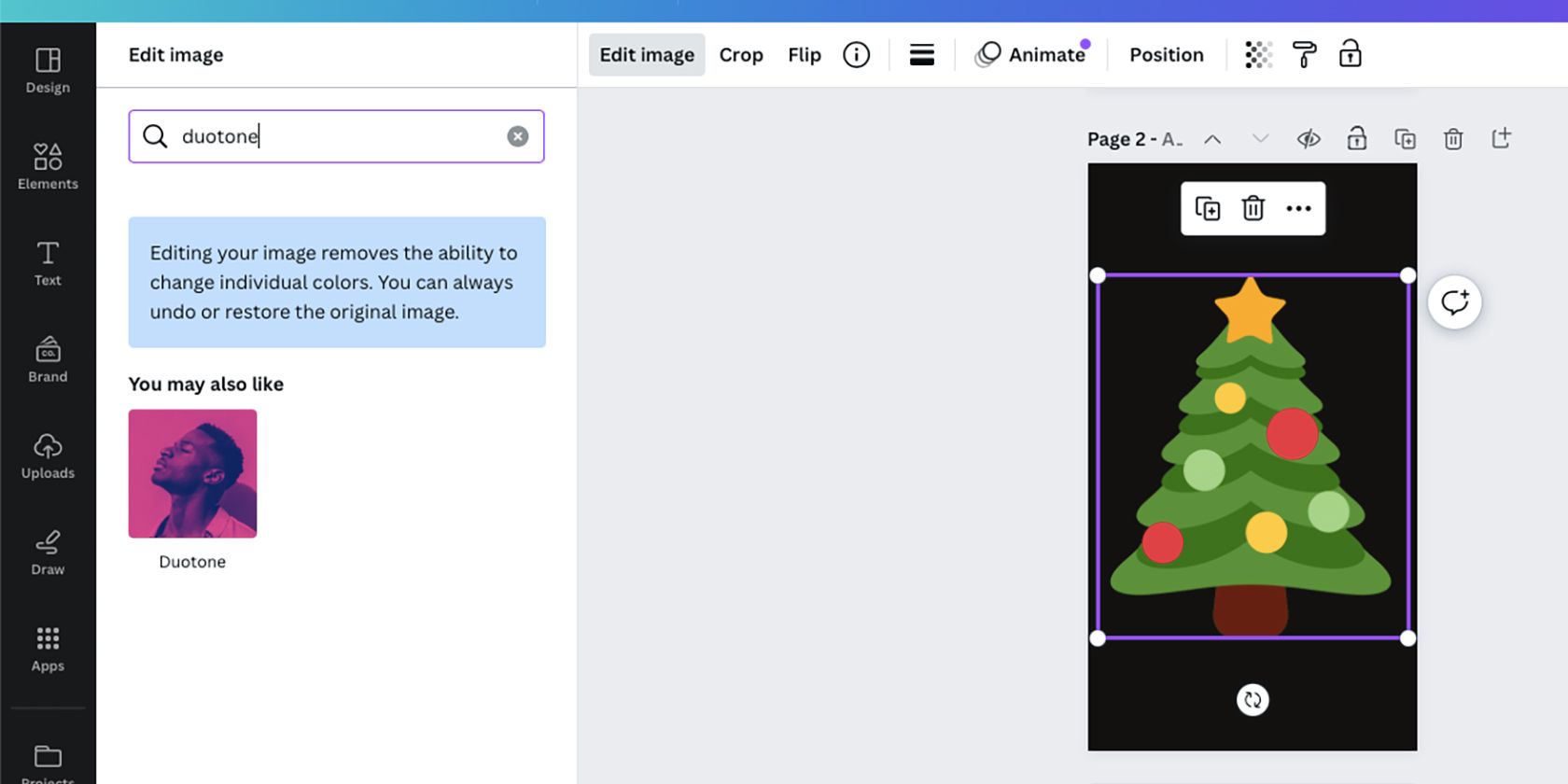
Изаберите елемент на вашој монтажној табли, а затим изаберите Уреди фотографију или Уреди слику који ће се појавити уместо палете узорака боја за елементе који се могу уређивати.
Ако сте изабрали Уреди фотографију, изаберите Ефекти на левом панелу. Затим померите надоле до ефекта ефекта и изаберите Дуотоне.
Ако сте изабрали Уреди слику, мени ће бити другачији. Померите се надоле до одељка Можда ће вам се такође свидети, где ћете пронаћи Дуотоне заједно са многим другим Цанва апликацијама. Алтернативно, можете да унесете „Дуотоне“ у траку за претрагу.
Дуотоне је техника за уређивање фотографија која користи две боје за нијансу слике. Традиционално, ово се користи за осветљење или уређивање за традиционалну фотографију. Можете креирати сличан двотонски ефекат у Адобе Пхотосхоп-у.
Корак 3: Уредите своје боје помоћу Дуотоне-а
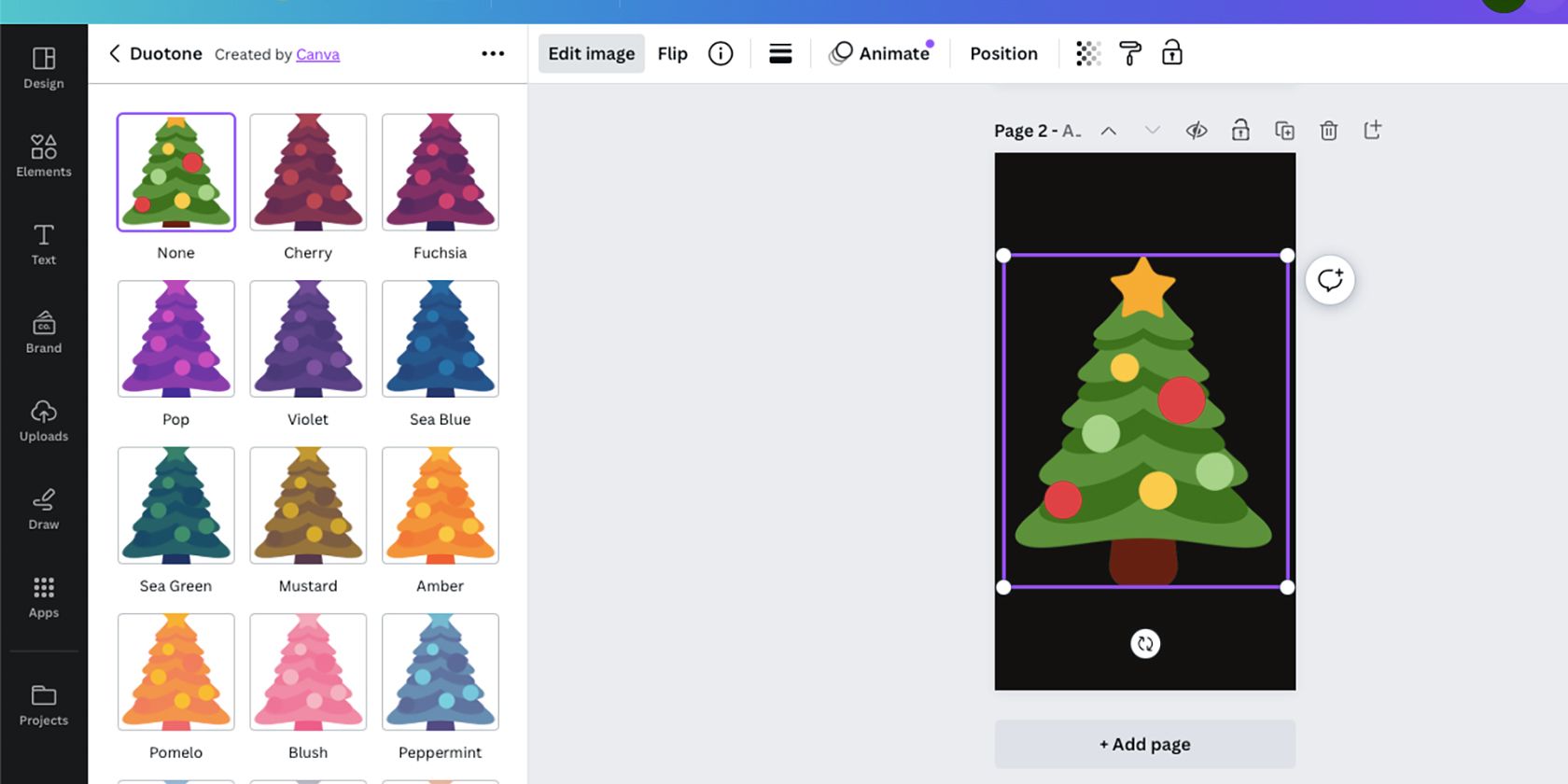
У већини случајева, коришћење Дуотоне-а неће променити ваше боје тако прецизно као опција палете боја за елементе који се могу уређивати, његов успех зависи од оригиналног елемента или боја слике. Али када радите са елементима који се не могу уређивати, Дуотоне може бити спас за уређивање боја.
Можете бирати између преко 20 двотонских опција боја. Одабир унапред подешене поставке примениће је на ваш елемент као нијансу боје. Када се изабере, нијансираће вашу слику са две изабране боје помешане заједно.
Корак 4: Користите Дуотоне контроле за прецизност боје
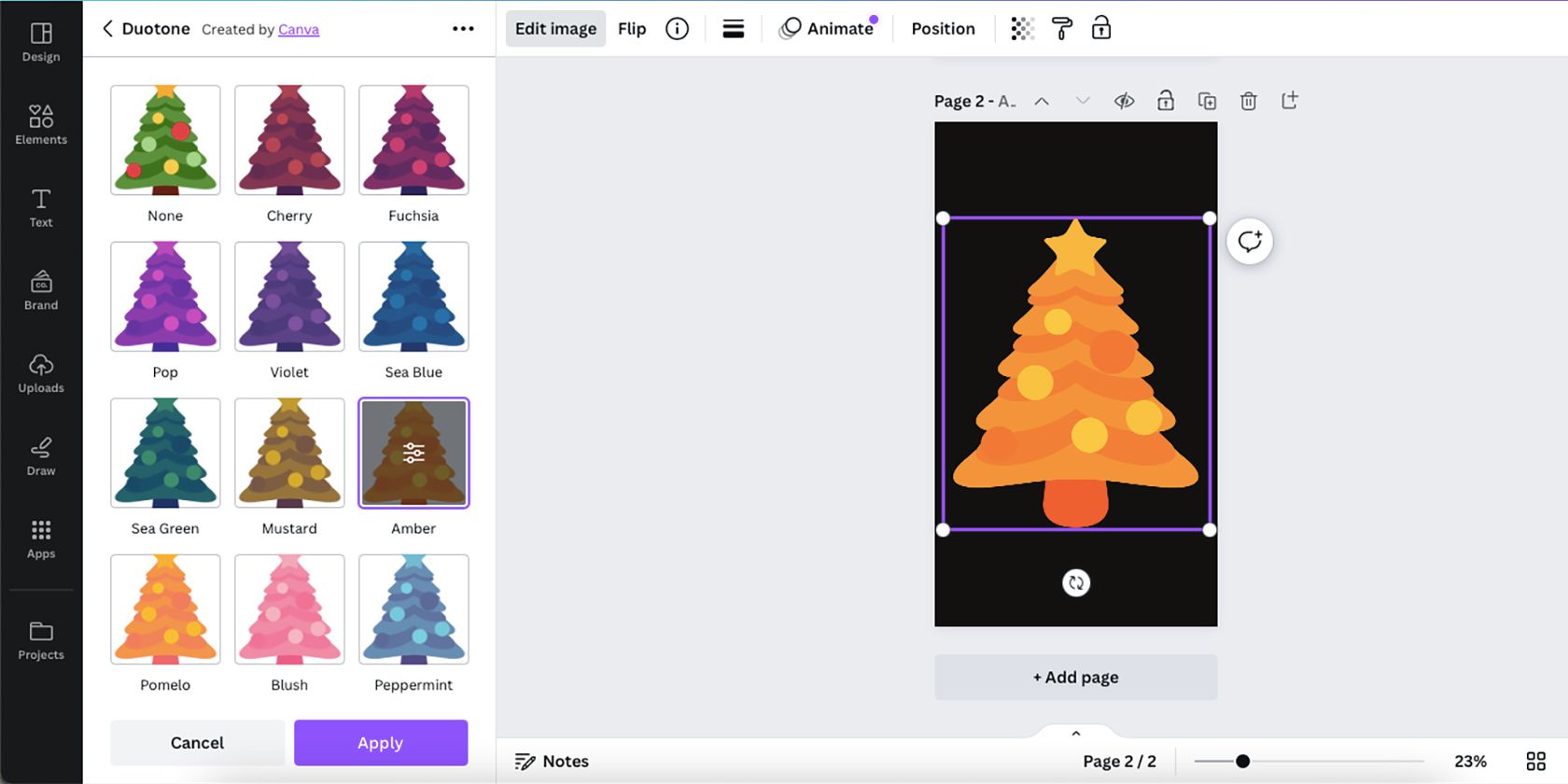
Након што изаберете било коју унапред подешену Дуотоне, можете да промените контроле за већу прецизност. Иако контроле можда неће дозволити прецизно пребојење вашег елемента, оне вам могу дати пожељније резултате.
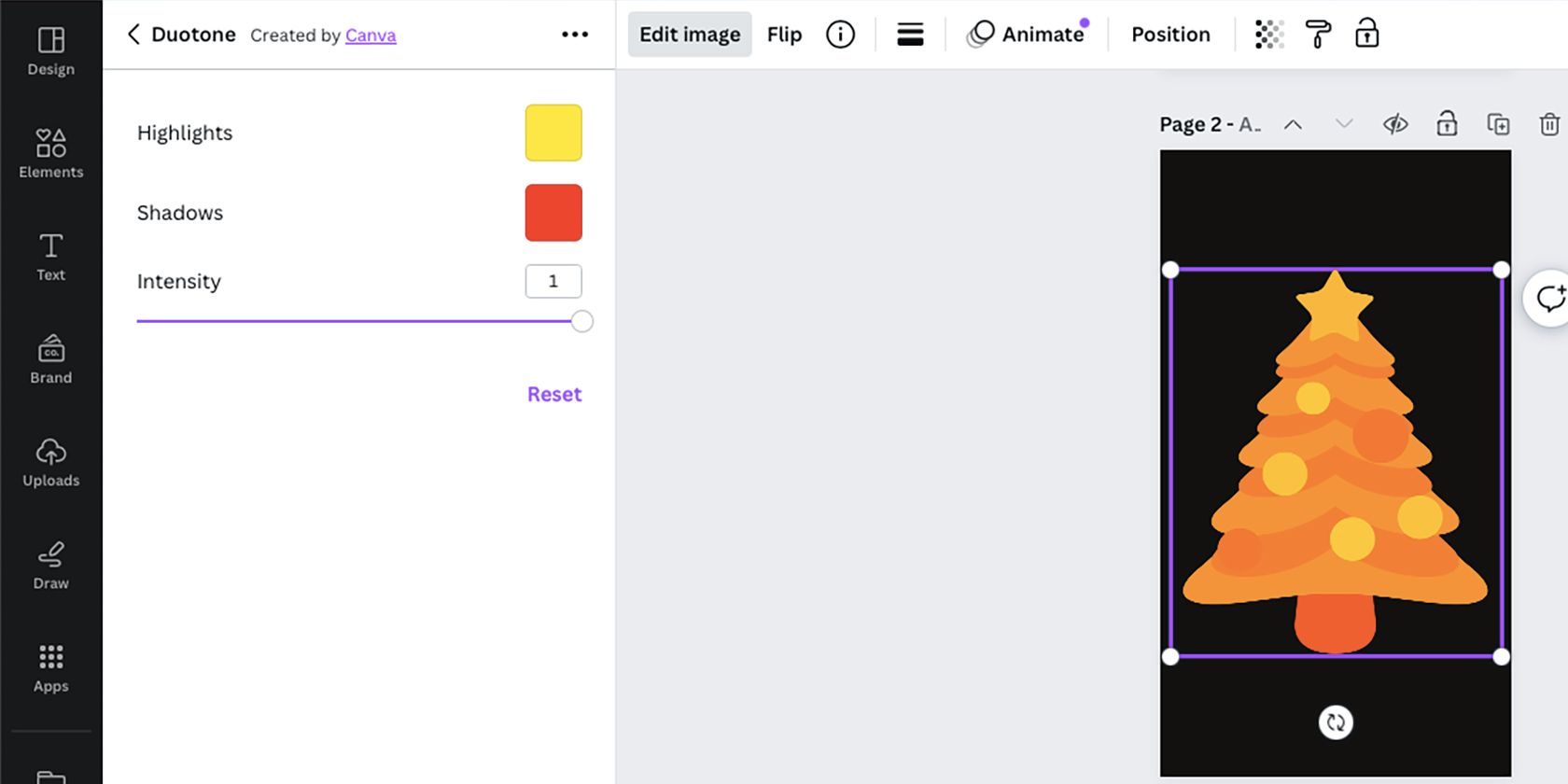
Дуотоне контроле укључују узорке боја светлих и сенки и клизач за интензитет. Клизач Интензитет омогућава да се види више или мање оригиналних боја елемента, а узорци боја одређују у коју боју се мења ваш елемент.
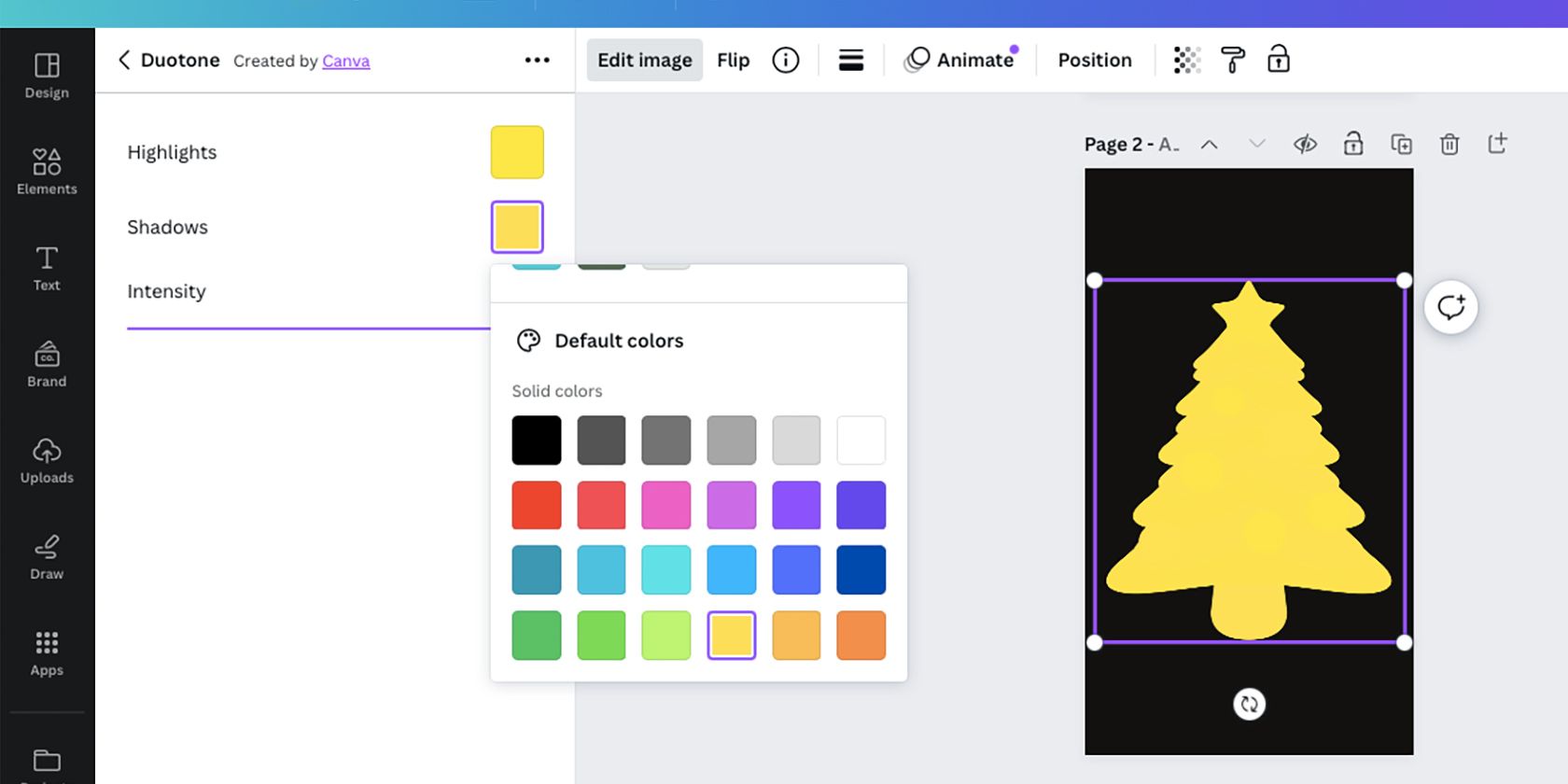
Иако то можда није савршен начин да промените боје Цанва елемента, помаже у малом случају када палета боја није опција за коришћење.
Промените боје елемената у Цанва-у
Неки Цанва елементи су креирани да би уређивање боја било једноставно и лако помоћу палете боја, али нису сви елементи креирани на исти начин. Срећом, још увек можете да уређујете боје елемената који се не могу уређивати помоћу других Цанвиних алата, као што је Дуотоне.